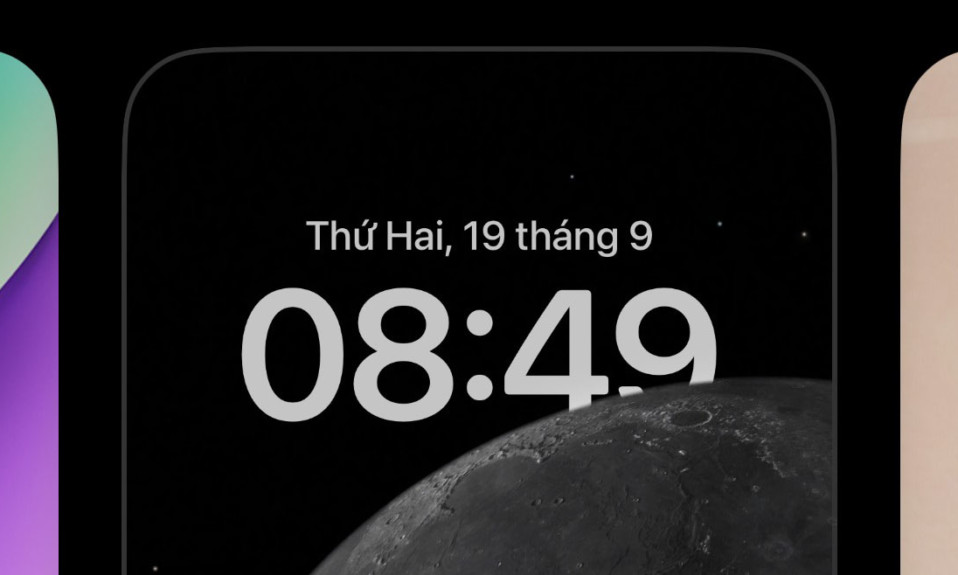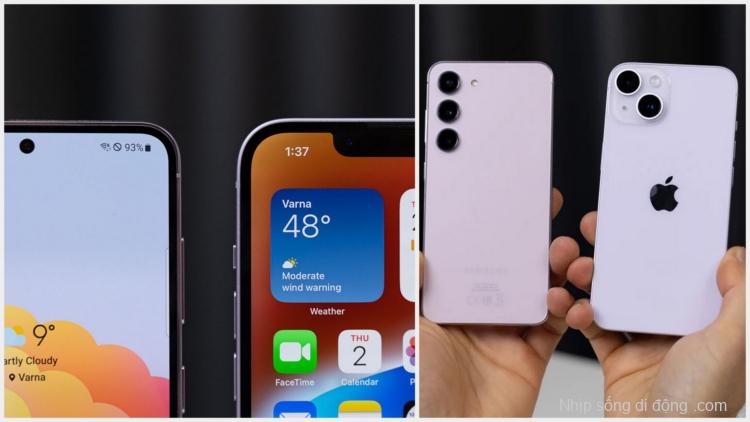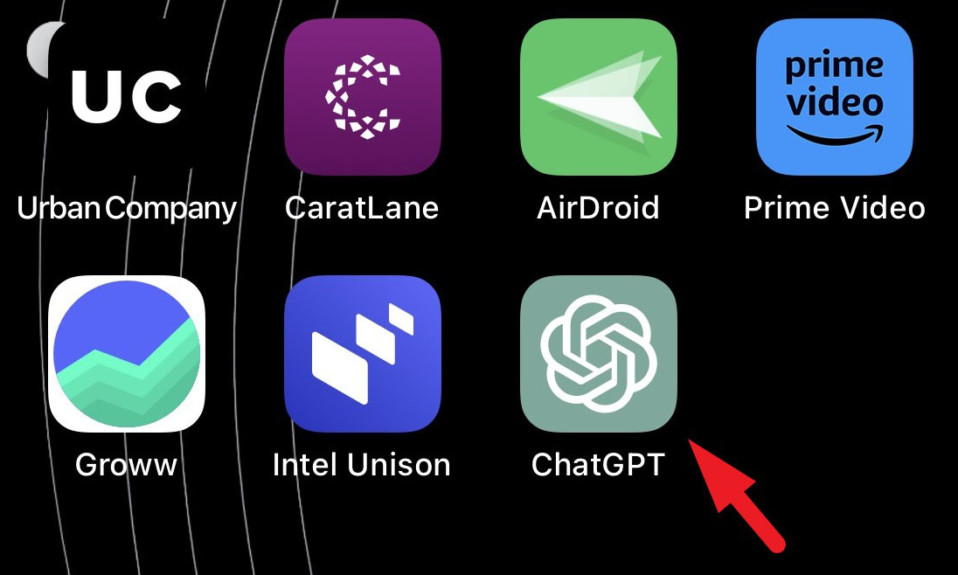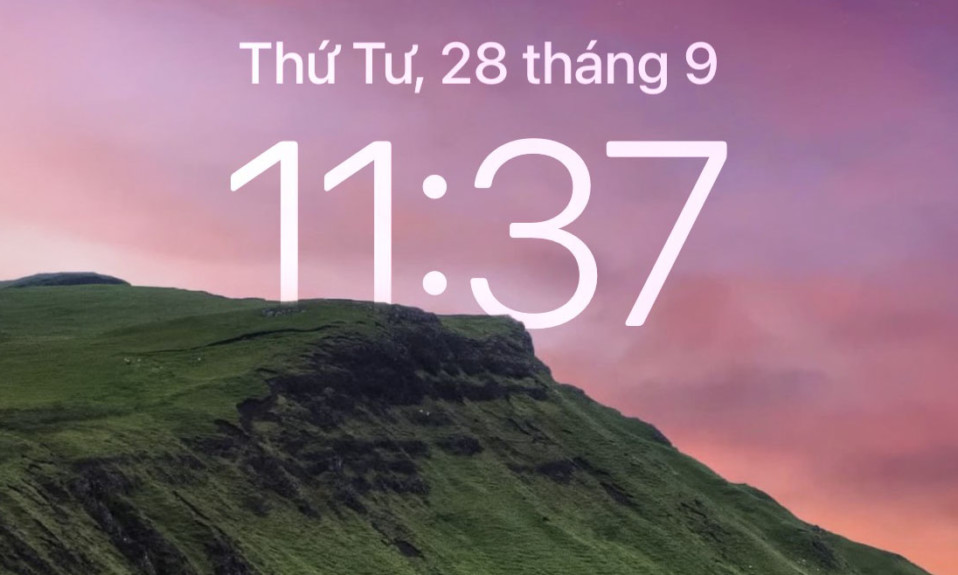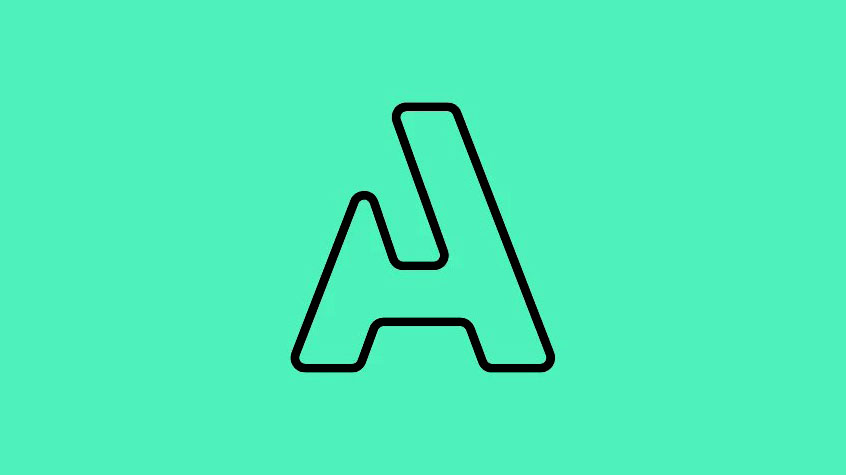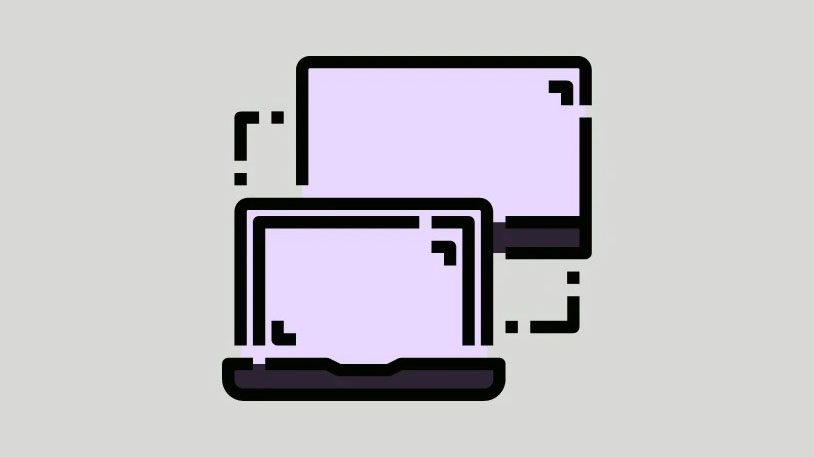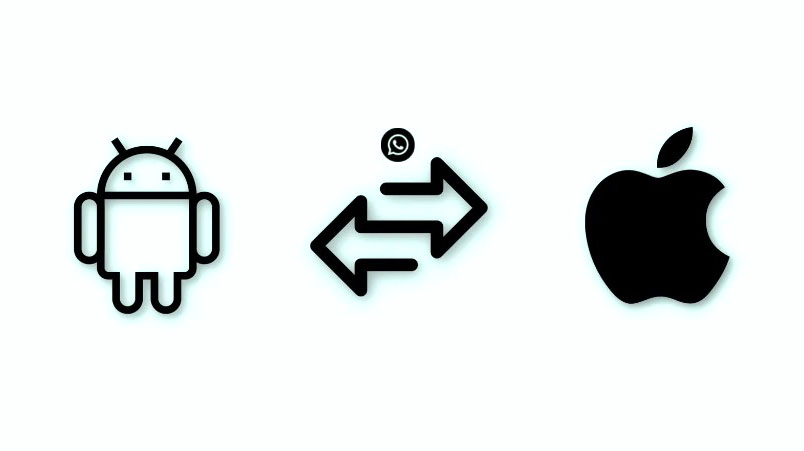Không bật được ‘Hiệu ứng chiều sâu’ cho màn hình khóa iPhone ? Tất cả những điều bạn phải biết để Hiệu ứng chiều sâu hoạt động trên hình nền màn hình khóa của iPhone.
Hiệu ứng chiều sâu trên màn hình khóa là một bổ sung tuyệt vời cho iOS 16, tuy nhiên, gần đây, nhiều người dùng đã gặp phải vấn đề mà nó dường như không hoạt động.
Hiệu ứng chiều sâu trên màn hình khóa của iPhone của bạn đạt được thông qua xử lý hình ảnh dựa trên AI. Mặc dù nó phụ thuộc nhiều vào khả năng của các thành phần phần cứng trên thiết bị của bạn, nhưng tính năng này hoàn toàn dựa trên phần mềm và do đó bạn có thể dễ dàng giải quyết.
Nếu bạn đang gặp phải vấn đề tương tự trên iPhone của mình, hãy sử dụng các phương pháp được liệt kê bên dưới để giải quyết vấn đề một cách nhanh chóng.
1. Đảm bảo thiết bị của bạn hỗ trợ Hiệu ứng chiều sâu
Phương pháp đầu tiên và quan trọng nhất là kiểm tra xem bạn có iPhone hỗ trợ tính năng Hiệu ứng chiều sâu hay không. Thiết bị của bạn có thể đang nhận được bản cập nhật iOS 16 và mặc dù vậy, có thể bỏ lỡ tính năng này. Tính năng Hiệu ứng chiều sâu chỉ được hỗ trợ trên iPhone có chip A12 Bionic trở lên.
Các mẫu iPhone không được hỗ trợ: iPhone 8, iPhone 8 Plus, iPhone X.
Trong trường hợp bạn có iPhone được hỗ trợ nhưng vẫn không thể sử dụng tính năng này, hãy bắt đầu với các phương pháp được liệt kê bên dưới.
2. Đảm bảo bạn có Hình nền được hỗ trợ Hiệu ứng chiều sâu
Tính năng Hiệu ứng chiều sâu được thiết kế để hoạt động với các đối tượng đơn lẻ trong ảnh (ví dụ như người, động vật, tòa nhà). Nếu bạn có nhiều chủ thể hoặc thậm chí không có chủ thể nào trong ảnh, iPhone sẽ không thể cô lập chủ thể đó và tạo hiệu ứng chiều sâu trên màn hình khóa.
Để đảm bảo hình nền không phải là thủ phạm gây ra vấn đề, hãy thử hiệu ứng với một số hình nền có sẵn hoặc tốt hơn là nhấp vào ảnh bằng máy ảnh của bạn hoặc sử dụng hình nền được nhấp trước đó từ iPhone của bạn chỉ có một đối tượng tiêu điểm và kiểm tra bằng cách đặt nó làm màn hình khóa của bạn .
3. Đảm bảo rằng ‘Hiệu ứng chiều sâu’ được bật
Nếu bạn đã đặt một hình ảnh đối tượng duy nhất làm màn hình khóa của mình, đó có thể là một trường hợp đơn giản về Hiệu ứng chiều sâu không được bật cho hình nền. Thông thường, nó được tự động bật, tuy nhiên, trong một số trường hợp, bạn có thể phải làm điều đó theo cách thủ công. May mắn thay, nó rất đơn giản và dễ thực hiện.
Đầu tiên, chạm và giữ trên màn hình khóa để hiển thị màn hình bộ chọn màn hình khóa. Khi màn hình hiển thị, hãy nhấn vào nút ‘Tùy chỉnh’ để tiếp tục.
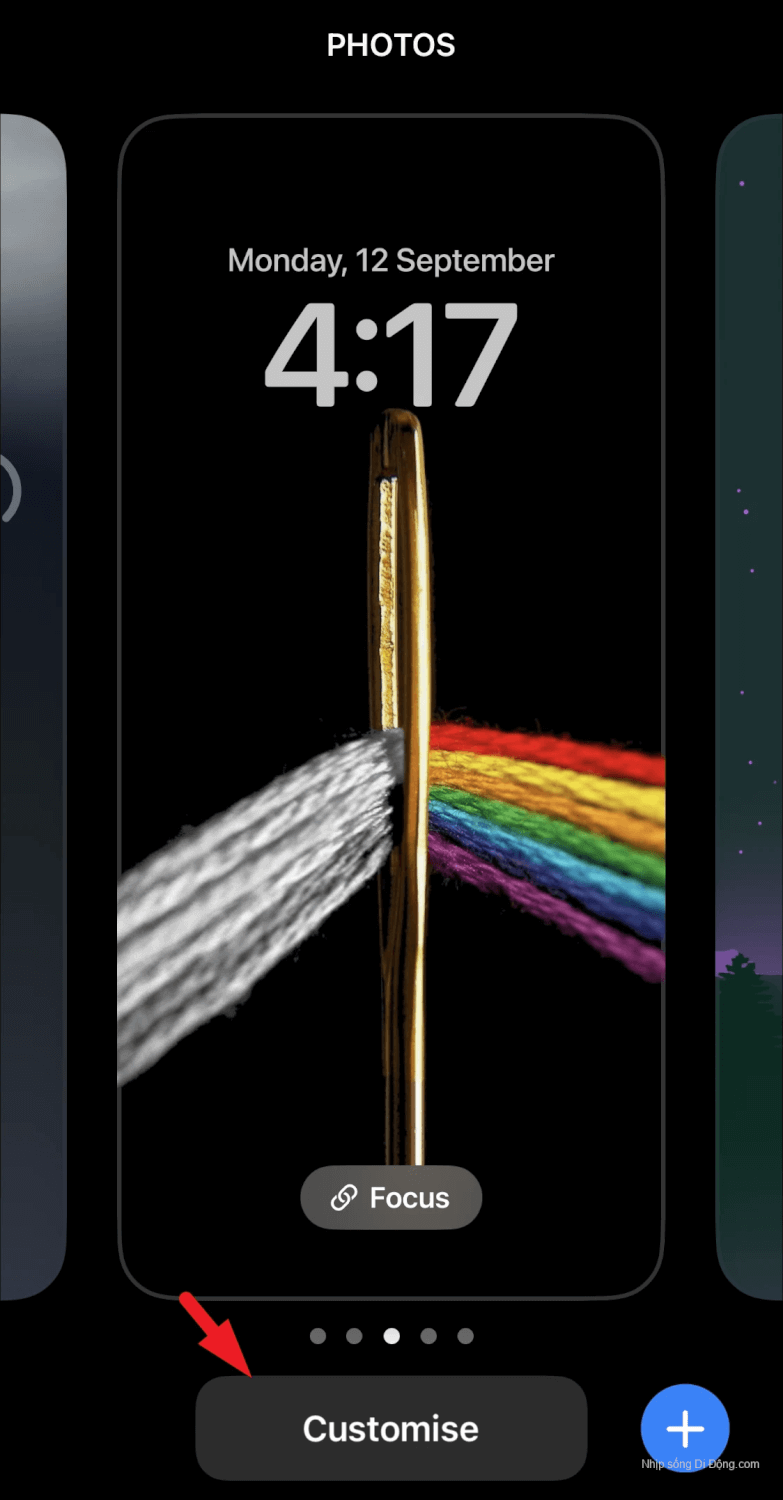
Sau đó, chạm vào nút ‘Dấu ba chấm’ từ dưới cùng bên phải và sau đó chạm vào nút ‘Hiệu ứng chiều sâu’. Khi được kích hoạt, nó sẽ hiển thị một dấu tích.
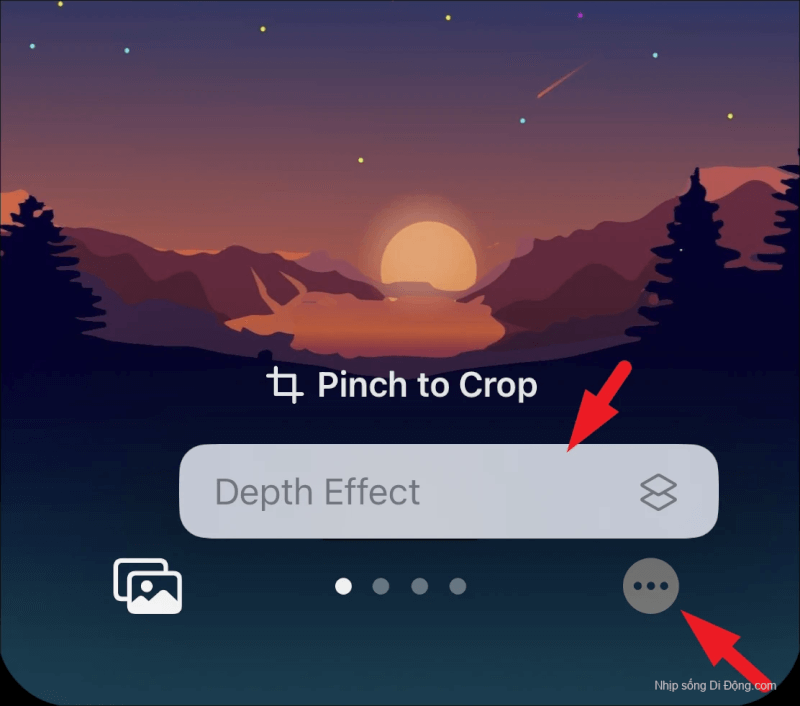
4. Loại bỏ mọi tiện ích trên màn hình khóa đang cản trở với Hiệu ứng chiều sâu
Một bổ sung tuyệt vời khác cho Hiệu ứng chiều sâu là các tiện ích trên màn hình khóa và màn hình cũng có nhiều thông tin và đẹp mắt khi cả hai hoạt động song song. Tuy nhiên, nếu các widget trên màn hình của bạn đang che hình nền đáng kể, thiết bị sẽ tự động tắt hiệu ứng chiều sâu.
Để xóa các widget trên màn hình khóa, hãy chạm và giữ trên màn hình khóa để hiển thị bộ chọn màn hình. Khi màn hình hiển thị, hãy nhấn vào nút ‘Tùy chỉnh’ để tiếp tục.
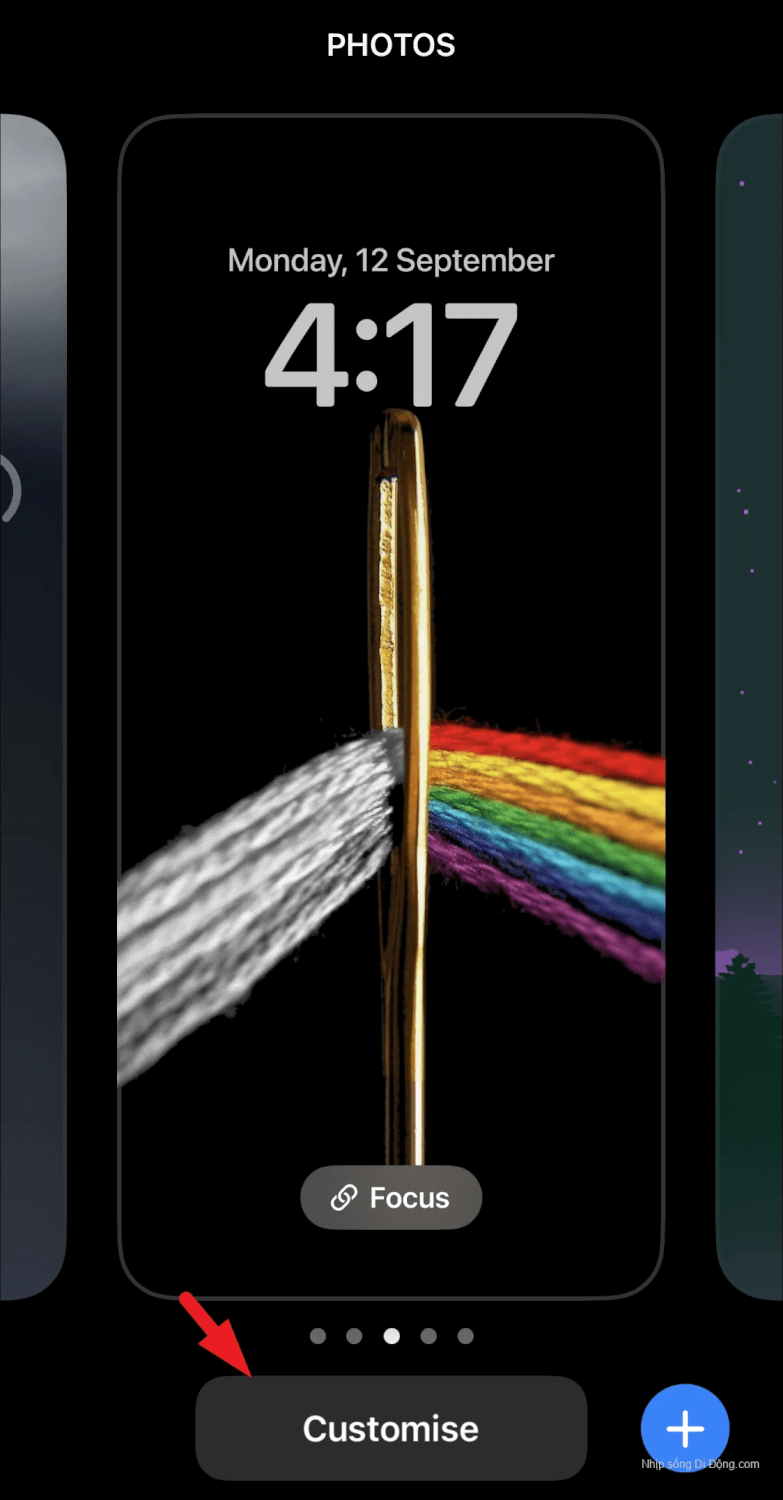
Sau đó, nhấn vào ô widget.
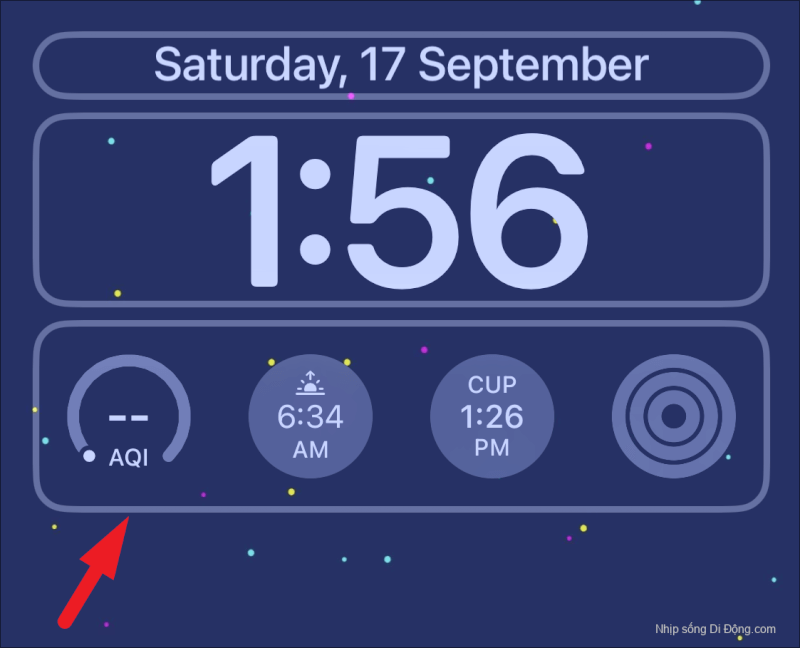
Sau đó, nhấp vào nút ‘-‘ ở trên cùng bên trái của mỗi tiện ích để xóa nó khỏi màn hình khóa.
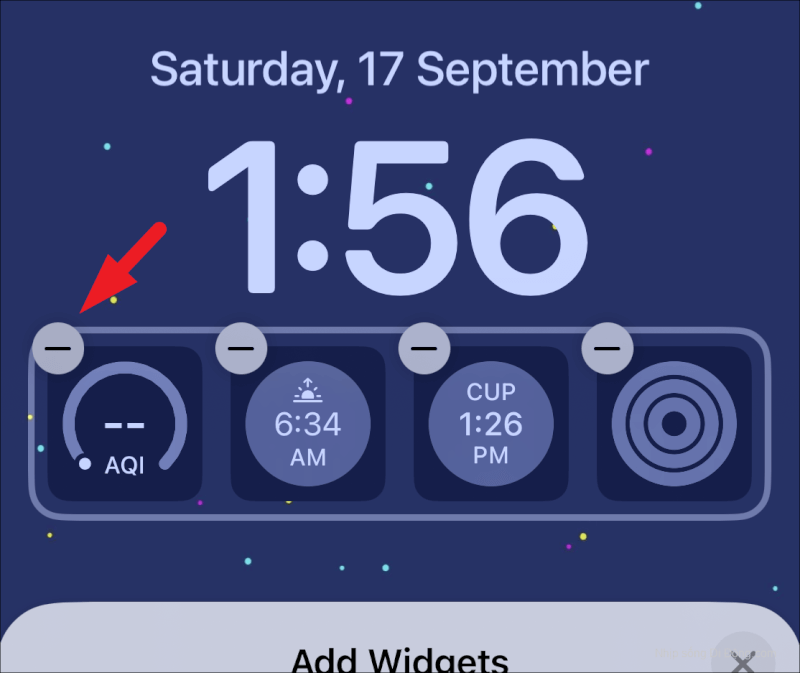
Khi tất cả các widget đã được gỡ bỏ, bạn sẽ có thể thấy hiệu ứng chiều sâu hoạt động trên màn hình.
5. Thử Căn chỉnh lại Hình nền
Một lý do khác khiến Hiệu ứng chiều sâu không hoạt động là khi hình nền bị che gần hết bởi đồng hồ và / hoặc khu vực tiện ích. Để khắc phục lỗi này, bạn có thể chỉ cần đặt lại vị trí hình nền trên màn hình của mình để làm cho hiệu ứng chiều sâu hoạt động trở lại.
Để làm như vậy, hãy chuyển đến màn hình bộ chọn màn hình khóa bằng cách chạm và giữ trên màn hình khóa. Sau đó, nhấn vào nút ‘Tùy chỉnh’ để tiếp tục.
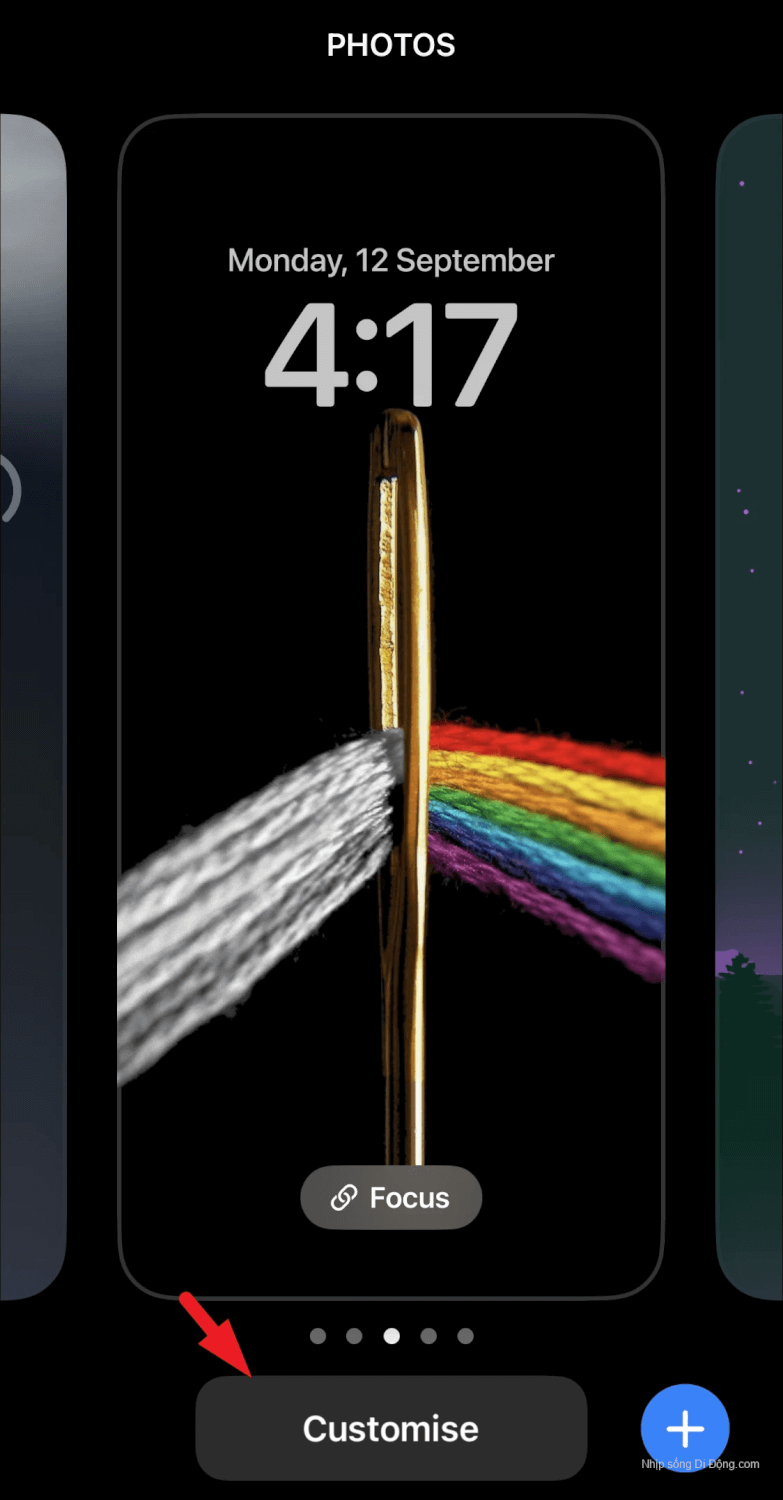
Tiếp theo, kéo ảnh lên màn hình , chạm và giữ vào màn hình bằng hai ngón tay.
Để phóng to hình ảnh , hãy sử dụng cử chỉ chụm. Bằng cách phóng to, bạn sẽ tăng diện tích của hình nền để bạn có thể di chuyển xung quanh và Căn chỉnh hình ảnh tốt hơn.
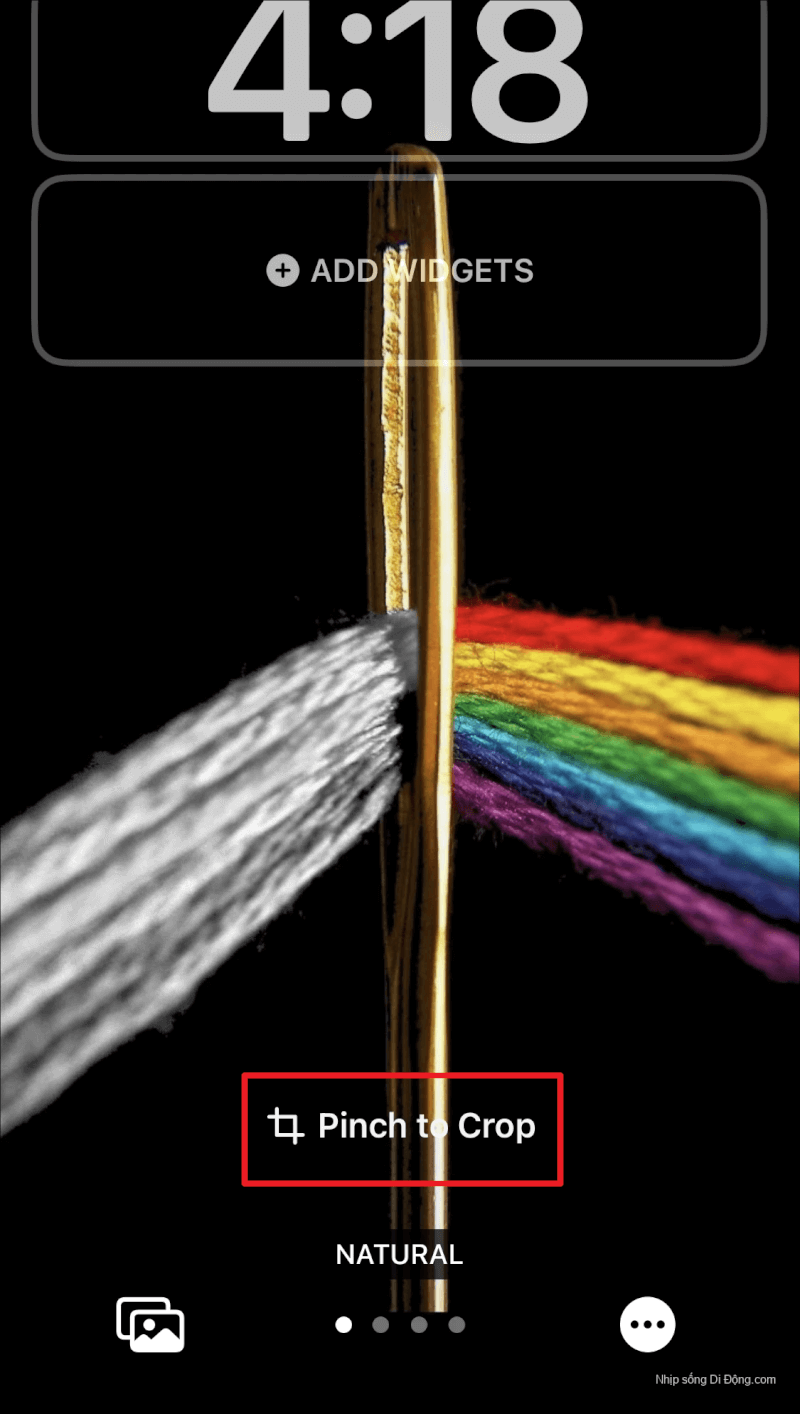
Khi hình nền đã được Căn chỉnh lại một cách hoàn hảo, bạn sẽ có thể nhận thấy hiệu ứng chiều sâu đang hoạt động. Bây giờ, hãy nhấn vào nút ‘Xong’ ở trên cùng bên phải để xác nhận các thay đổi.
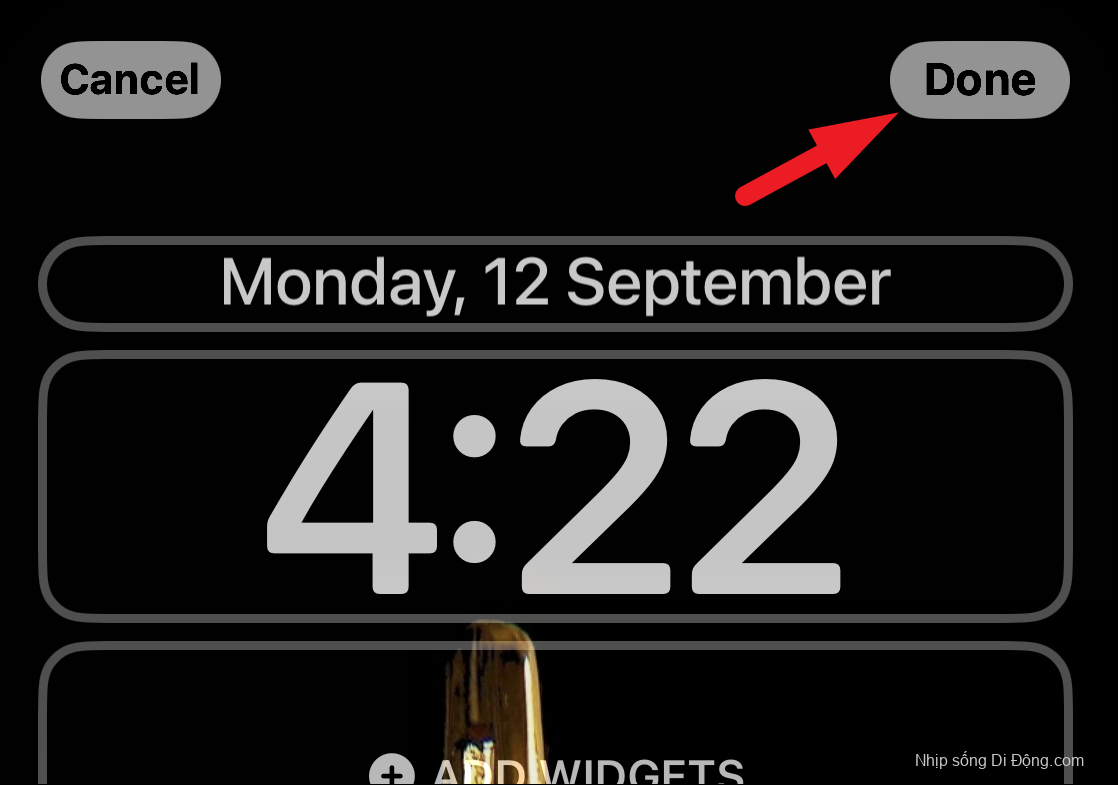
6. Đảm bảo rằng bạn đang sử dụng format file JPEG
Nếu việc xóa các widget và Căn chỉnh lại hình nền không phù hợp với bạn, thì thủ phạm có thể là format file sai của hình nền. Tại thời điểm viết bài này, iPhone chỉ hỗ trợ format file .JPEG để hiệu ứng chiều sâu hoạt động.
Để kiểm tra format file của ảnh bạn đang sử dụng làm màn hình khóa, hãy truy cập ứng dụng Ảnh và mở ảnh.
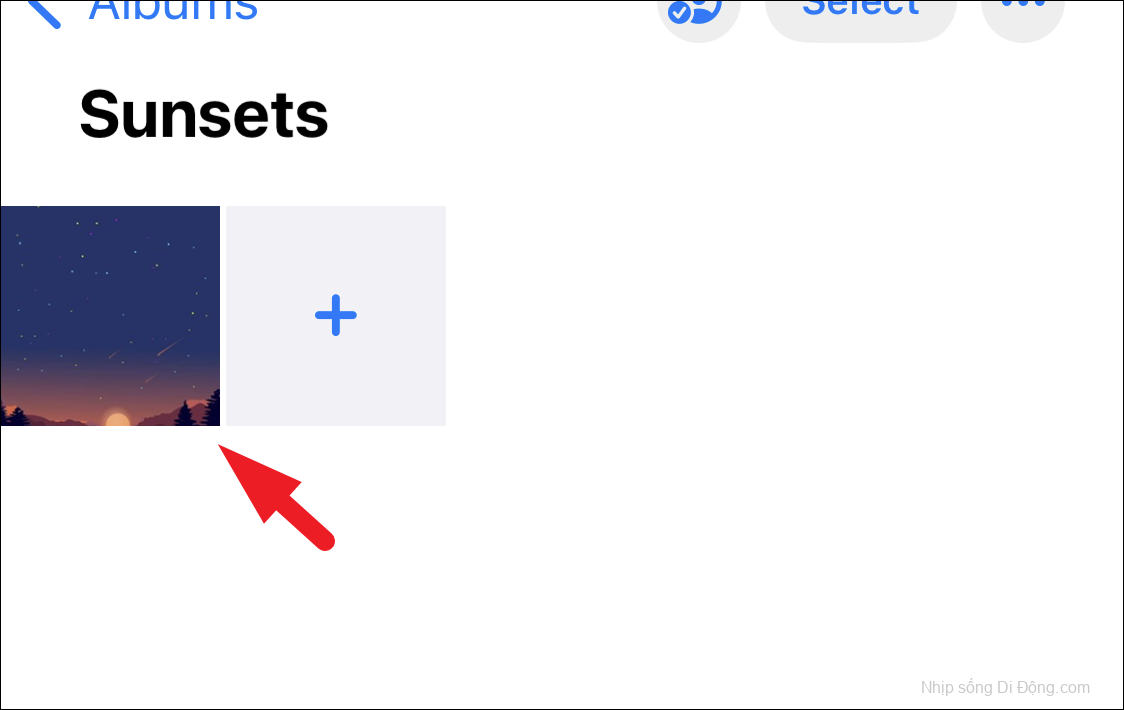
Sau đó, nhấn vào nút ‘i’ để hiển thị thông tin liên quan đến hình ảnh.
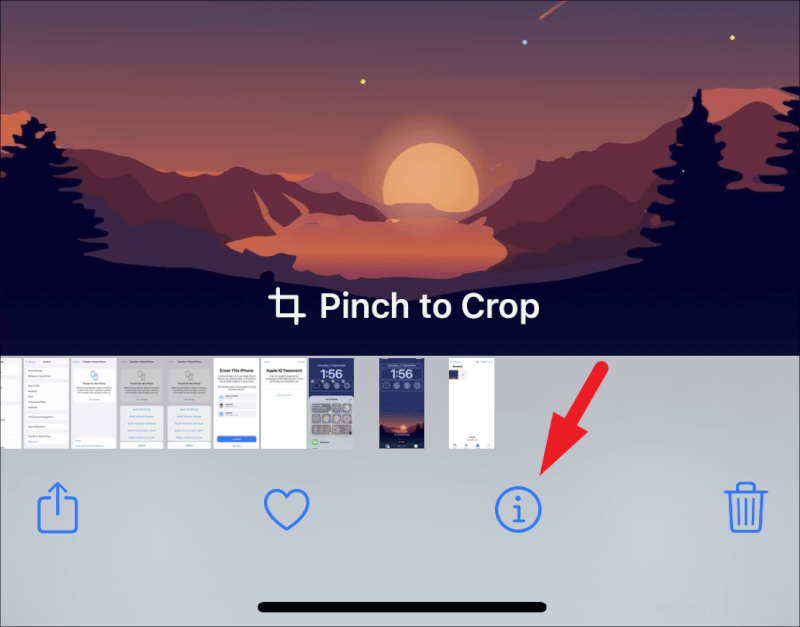
Bạn sẽ có thể thấy format file trên ngăn lớp phủ. Nếu đó là bất kỳ thứ gì khác ngoài JPEG, bạn sẽ cần phải tìm một hình ảnh khác hoặc bạn có thể chuyển đổi nó ngay trên iPhone của mình mà không cần sử dụng bất kỳ ứng dụng bên thứ ba nào.
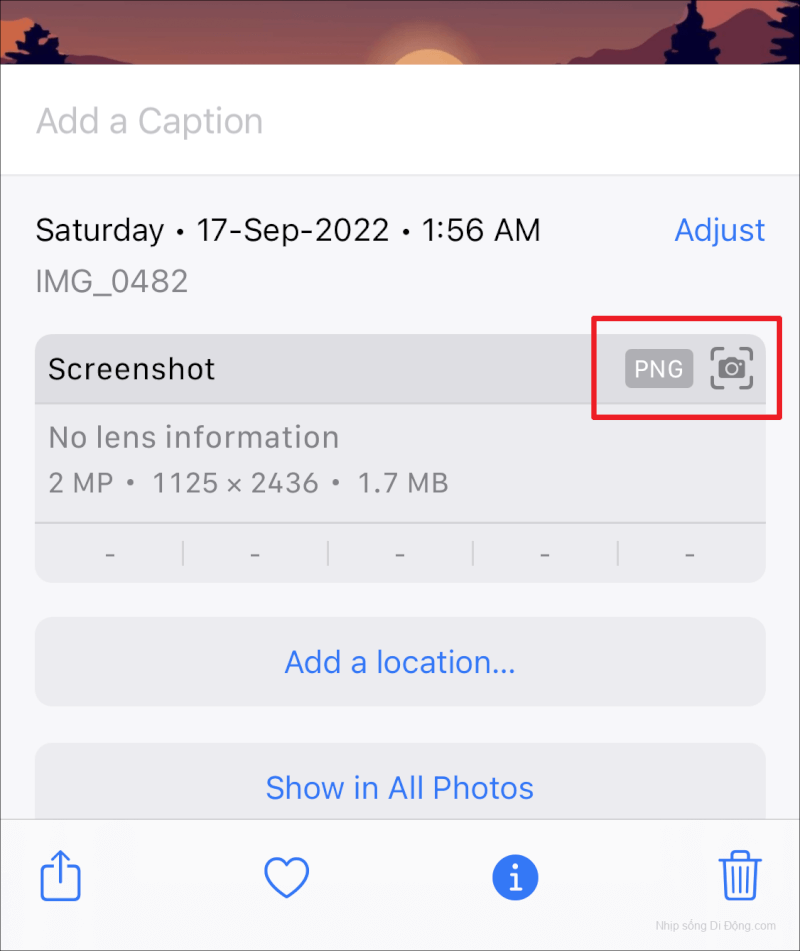
Để chuyển đổi ảnh sang .JPEGformat , hãy mở ảnh bạn muốn chuyển đổi và nhấn vào nút ‘Chia sẻ’.
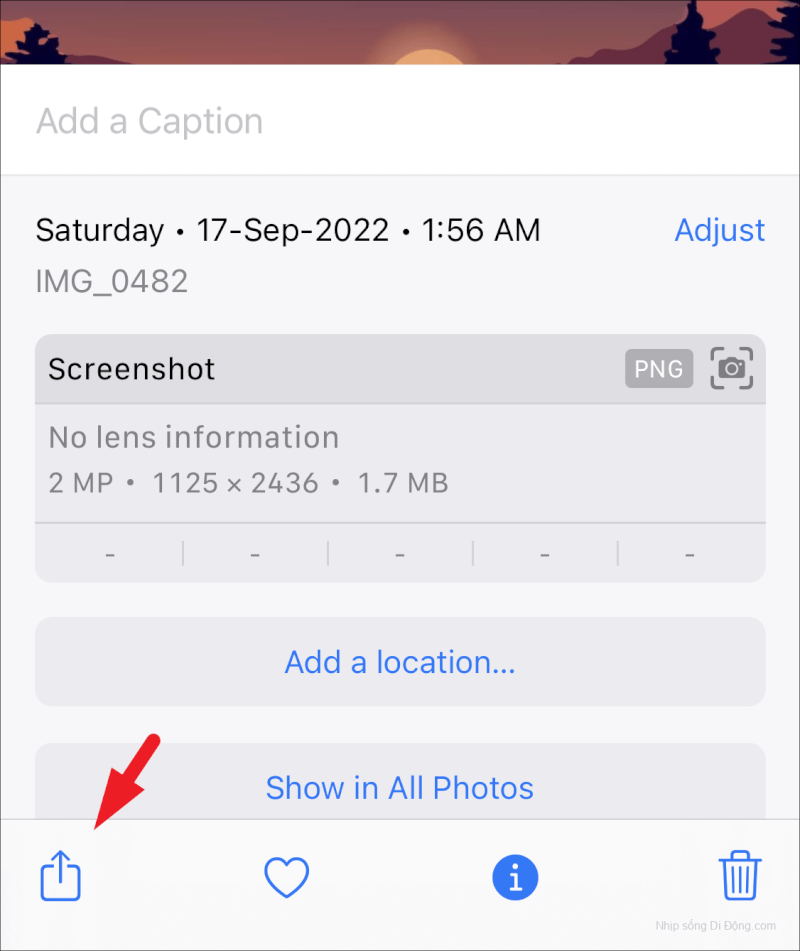
Sau đó, nhấn vào tùy chọn ‘Lưu vào file’ để tiếp tục.
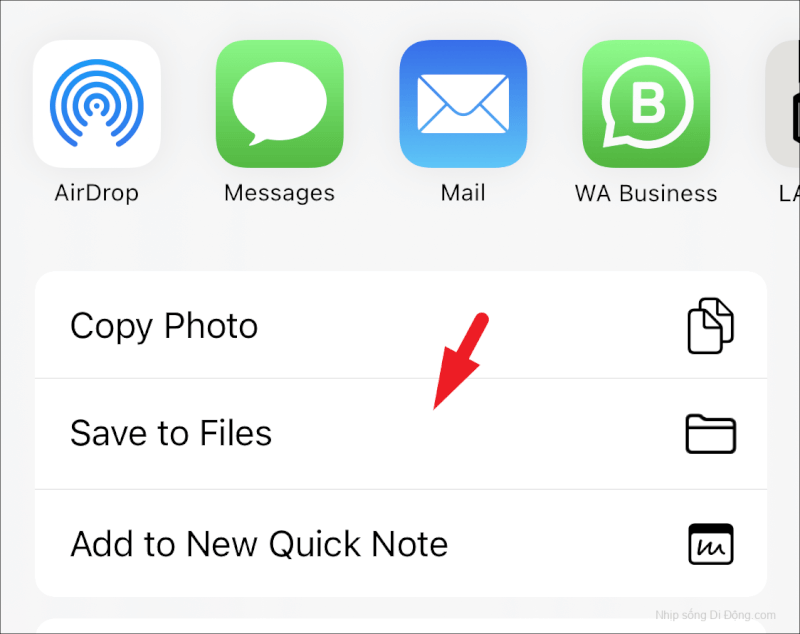
Tiếp theo, duyệt qua vị trí bạn muốn lưu và sau đó nhấn vào nút ‘Lưu’.
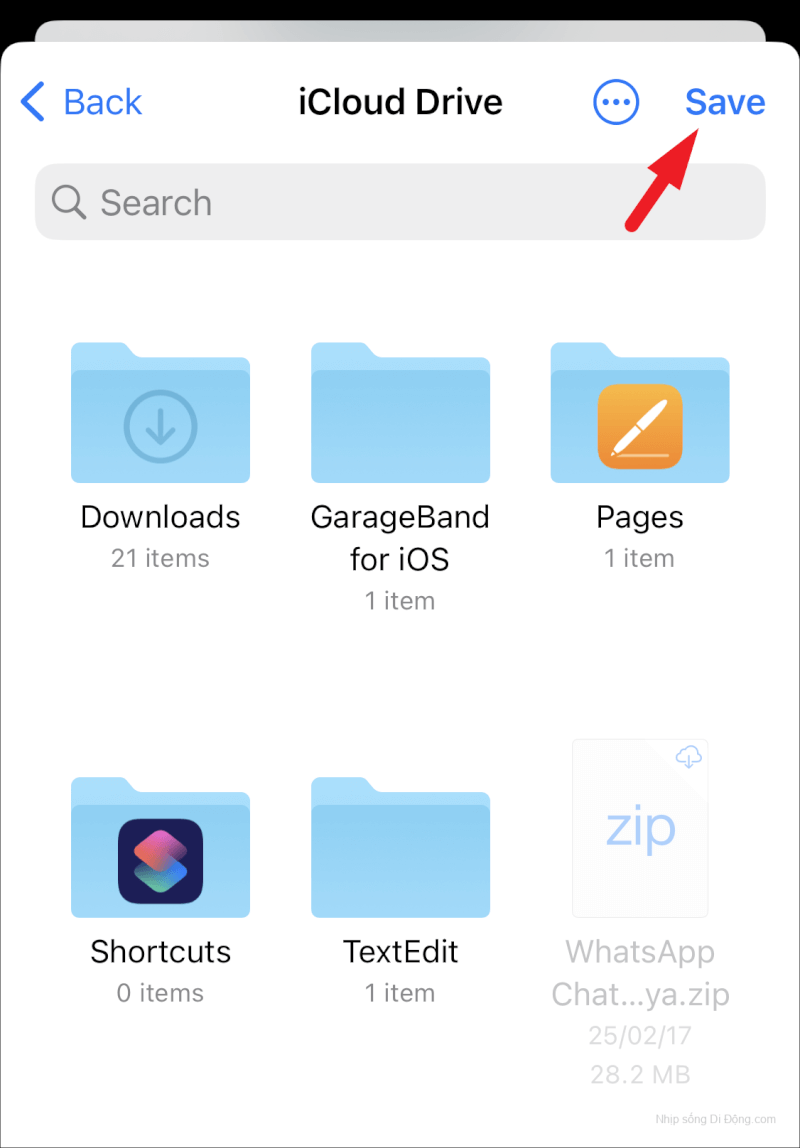
Sau đó, hãy chuyển đến ứng dụng File trên thiết bị của bạn và điều hướng đến ảnh đã lưu. Sau đó, chạm và giữ vào nó để tiếp tục.
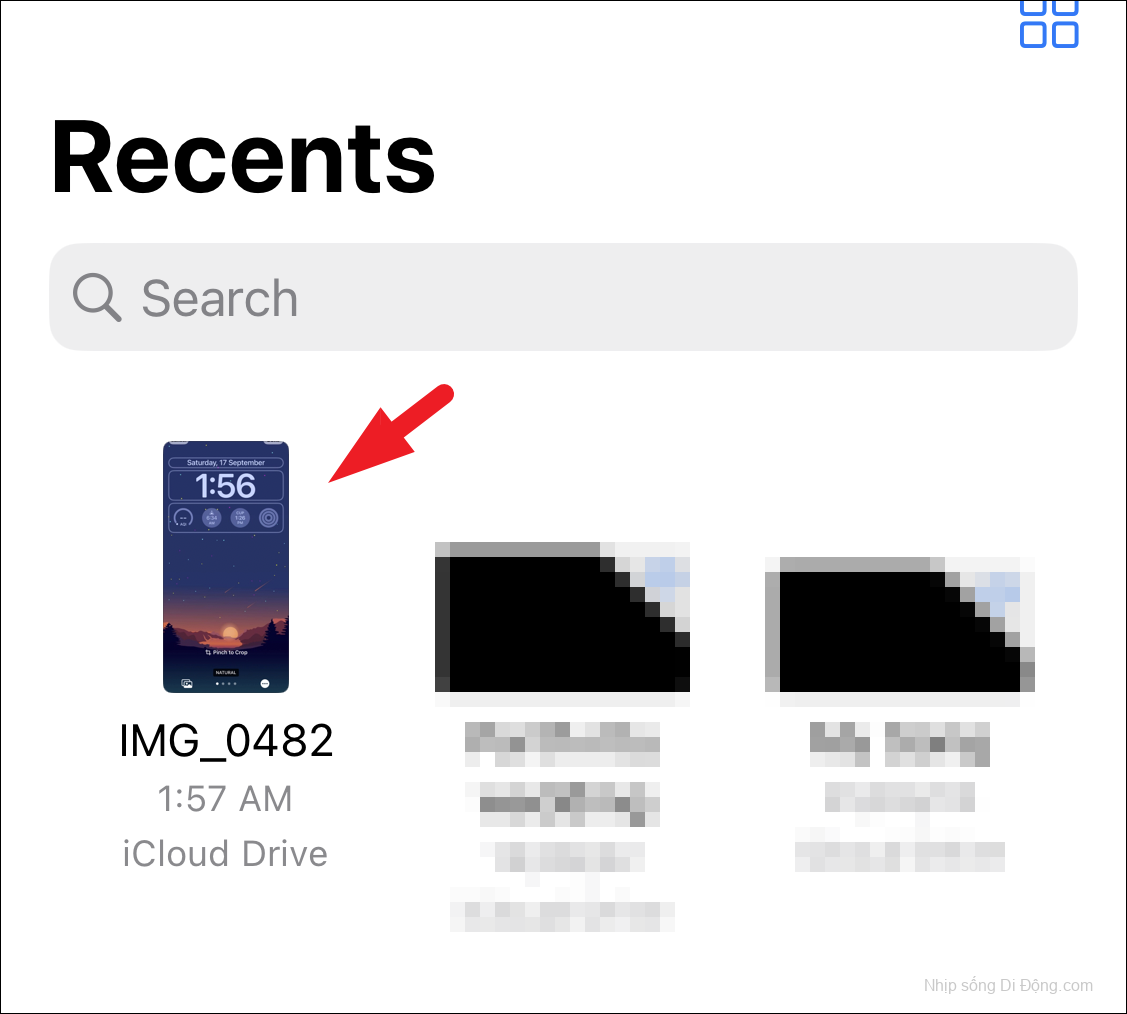
Sau đó, nhấn vào ‘Tác vụ nhanh’ từ menu lớp phủ.

Sau đó, nhấn vào tùy chọn ‘Chuyển đổi hình ảnh’. Thao tác này sẽ lại đưa một ngăn lớp phủ lên màn hình của bạn.
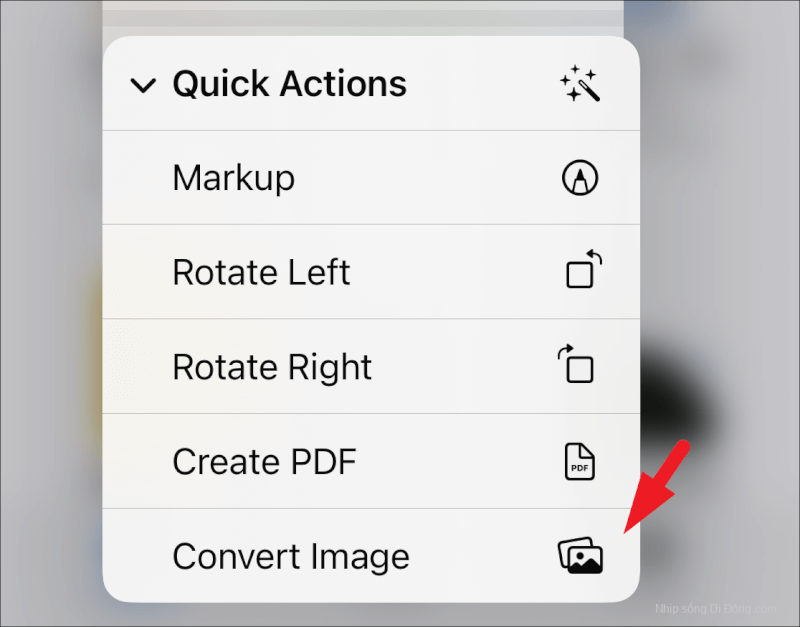
Sau đó, chạm và chọn tùy chọn ‘JPEG’ từ danh sách.
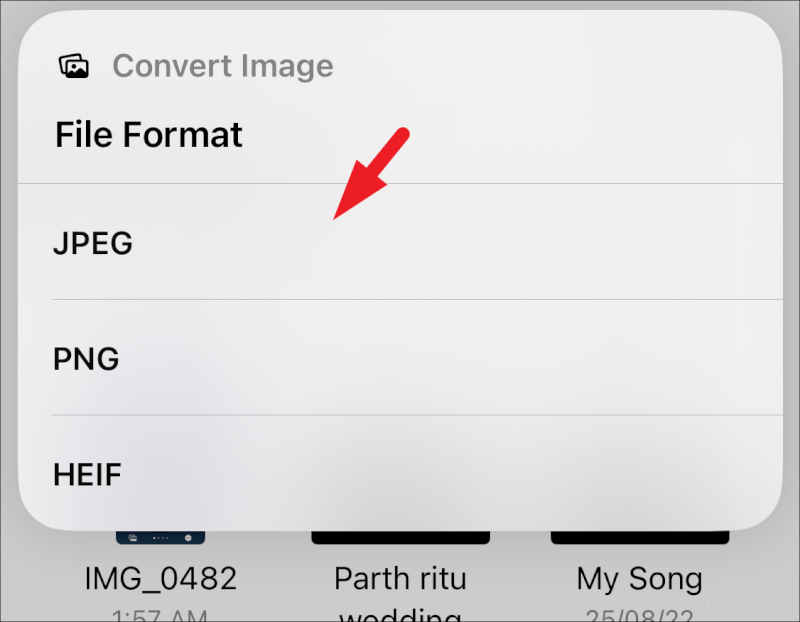
Tiếp theo, nhấn vào tùy chọn ‘Original’. Vậy là xong, hình ảnh đã được chuyển sang format JPEG. Bạn có thể tìm thấy hình ảnh JPEG ở cùng một vị trí trong ứng dụng File.
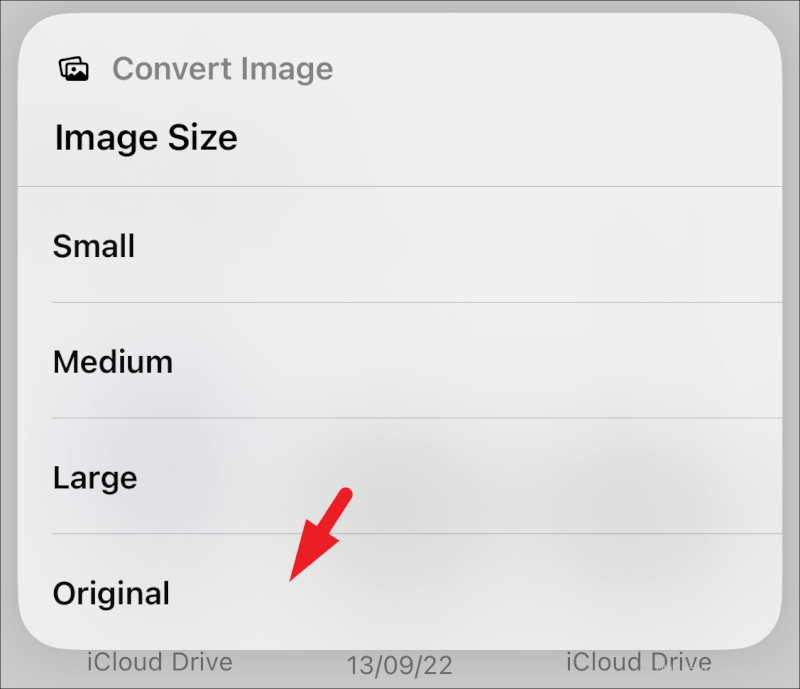
7. Buộc khởi động lại iPhone của bạn
Buộc khởi động lại giết chết tất cả các quy trình đang chạy và cũng cho phép thiết bị đăng ký lại dịch vụ hệ thống. Quá trình này loại bỏ các lỗi và vấn đề có thể đã đan xen với hệ thống và / hoặc các quy trình quan trọng.
Để buộc khởi động lại các thiết bị nói trên, hãy nhanh chóng nhấn và thả nút ‘Tăng âm lượng’. Tương tự, nhanh chóng nhấn và thả nút ‘Giảm âm lượng’. Sau đó, nhấn và giữ nút ‘Bên’ cho đến khi bạn nhìn thấy logo Apple.
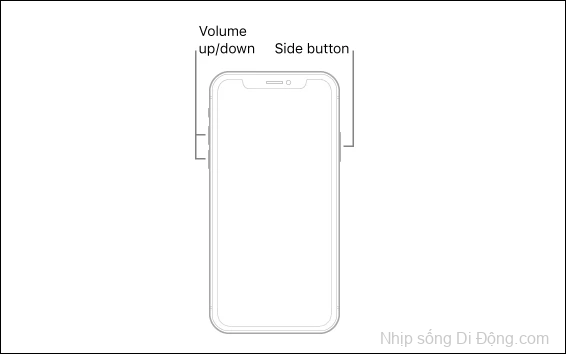
Nếu bạn đang phải đối mặt với vấn đề Hiệu ứng chiều sâu không hoạt động trên iPhone của mình, bạn có thể nhanh chóng giải quyết nó bằng cách sử dụng các phương pháp nêu trên.